Настройка схемы озвучивания
Программа BX Language acquisition умеет работать со звуковыми файлами форматов WAV, MP3 и OGG.
Для
подключения звуковых файлов к программе Вам необходимо указать каталог
со звуковыми файлами Слов и каталог со звуковыми файлами Переводов (если есть).
В примере показано подключение
каталога со звуковыми файлами
Слов: D:\WorkDocs\Sounds\EnglishBX
К
программе BX
Language acquisition можно подключить
библиотеки звуковых файлов в форматах SAE, ABBYY
Lingvo 5-15,
English Platinum
2002. Если
у Вас установлены программные продукты English Platinum 2002, озвученный словарь
ABBYY Lingvo или продукты других производителей, использующие подобные форматы
Звуковых библиотек (например: SAE), то Вы сможете расширить своё использование этих
программных продуктов подключением этих библиотек к программе BX Language
acquisition.
- Для подключения Звуковой библиотеки в формате SAE: Вам необходимо указать путь к файлу библиотеки *.sae для Слова или Перевода.
- Для подключения Звуковой библиотеки в формате English Platinum 2002: Вам необходимо указать путь к управляющему файлу библиотеки dic.txt для Слова или Перевода.
- Для подключения Звуковой библиотеки в формате ABBYY Lingvo версий с 5 по 8: Вам необходимо указать путь к файлу библиотеки sound.pak (английская)для Слова или Перевода.
- Для подключения Звуковой библиотеки в формате ABBYY Lingvo версий с 9 по 12: Вам необходимо указать путь к файлу библиотеки SoundE.dat (английская), SoundD.dat (немецкая) или SoundF.dat (французская) для Слова или Перевода.
- Для подключения Звуковой библиотеки в формате ABBYY Lingvo X3,X5: Вам необходимо указать путь к файлу библиотеки sounden.lsa (английская), soundde.lsa (немецкая), soundfr.lsa (французская), soundru.lsa (русская), sounduk.lsa (украинская) или soundes.lsa (испанская) для Слова или Перевода.
В примере показано подключение Звуковой библиотеки Слов ABBYY Lingvo 12: C:\Program Files\ABBYY Lingvo 12\Data\SoundE.dat
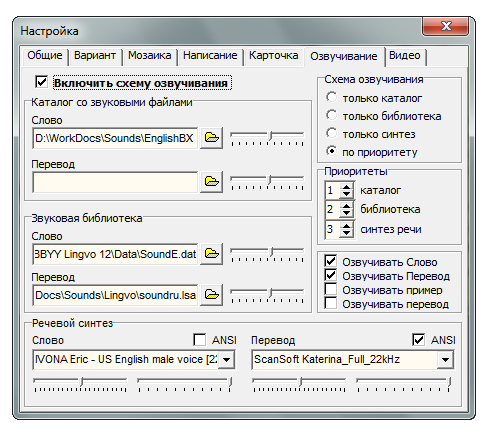
К программе BX Language acquisition можно подключить синтезаторы речи 4-го и 5-го поколений. Для подключения синтезаторов речи к программе их голоса необходимо предварительно установить на Вашем компьютере. Перед установкой синтезаторов необходимо установить на Вашем компьютере поддержку речевого синтеза 4 и 5 поколений.
- Менеджер голосовых функций SAPI 4 - Microsoft Speech API 4.0 (850 Kb) для в Windows XP,2003,Vista и Windows 7.
- Менеджер голосовых функций SAPI 5 - Microsoft Speech API 5.1 (6,14 Mb) для Windows 2000.
После установки поддержки
речевого синтеза и самих синтезаторов
речи на Вашем компьютере Вы сможете подключить их голоса
к программе.
В
примере показано подключение голоса IVONA
Eric для Слова
и голоса Katerina
для Перевода с признаком входящего
текста формата ANSI. По умолчанию
синтезаторы 4-го поколения принимают входящий текст в формате ANSI, а
синтезаторы 5-го поколения в формате Unicode. Но есть некоторые синтезаторы 5-го
поколения, которые нарушают это правило и на вход требуют текст в формате ANSI,
иначе молчат - в этом случае Вам необходимо поставить галочку в поле ANSI над именем синтезатора.
Скорость и громкость звучания синтезаторов регулируется ползунками под именем голоса. Громкость звуковых файлов и звуковой библиотеки регулируется соответствующими ползунками справа от имени каталога.
В случае необходимости, можно отключить/включить схему озвучивания для Активных методов обучения по отдельности для Слова, Перевода, Примера и Перевода примера галочками Озвучивать Слово, Озвучивать Перевод, Озвучивать пример и Озвучивать перевод (примера).
Внимание! Если для видеословаря настроена схема видео, то она является приоритетной перед основной схемой озвучивания.
Внимание! Включение и отключение звука или видеосигнала в программе осуществляется после настройки Схемы озвучивания и Схемы видео галочкой: [v] Включить схему озвучивания или через меню Урок - Озвучивать задания.
Как подключаются звуковые файлы из каталога и библиотеки?
Если рядом с каталогом или звуковой библиотекой лежит перекодировочный файл (см. ниже), то программа использует его значение в первую очередь. Если перекодировочного файла нет, то используется следующая схема:
1
– фраза или слово обрабатывается: из
них выбрасываются все
знаки препинания и символы, а также слова,
заключённые в круглые скобки.
2 – в обработанной фразе пробелы заменяются на знак подчёркивания
"_".
3 – если файл ищем
в каталоге, то приклеиваем
путь к каталогу и расширение ".wav";
если файл не найден, то ищем с расширением ".mp3" затем с ''.ogg".
Найденный файл проигрываем.
4 – если файл не
найден, то обработанное слово ищем в Звуковой
библиотеке и вызываем проигрыватель файла.
5 – если файл не найден, то синтезируем фразу или слово со всеми знаками, за исключением слов в круглых
скобках.
Например:
Слово=American
football! (m)
Перевод=Американский футбол!
1 -
American football! (m) -> American football
2 - American football -> American_football
3 –
c:\word\American_football.wav
4
–
dic.txt -> American_football Американский_футбол 14 060 -> C:\diction\DIC014\DIC060.WAV
4
–
SoundE.dat -> American
football
5 –
синтезируем фразу American football!
Если такая схема озвучивания Вас не устраивает, то
Вы можете установить приоритетность обхода каталогов со звуковыми файлами по
своему вкусу.
В
приоритетах:
1 – это значит первый по
порядку,
2 – второй по порядку,
3 –
третий по порядку,
0 – отключен.
И ещё один момент: после синтезатора программа не
делает никаких дальнейших обходов каталогов.
Вы также можете включить схему озвучивания:
только из
каталога, или только
из библиотеки, или только через
синтезатор.
Структура библиотеки звуковых файлов DIC.TXT
Если у Вас есть желание составить свою библиотеку
звуковых файлов, то ниже приводится структура файла DIC.TXT
{слово}{пробел}{пробел}{номер
каталога}{пробел}{номер
слова}
{слово}{пробел}{пробел}{номер каталога}{пробел}{номер
слова}
{слово}{пробел}{пробел}{номер каталога}{пробел}{номер
слова}
{слово}{пробел}{пробел}{номер каталога}{пробел}{номер
слова}
Библиотека
для
перевода слов должна быть в таком
порядке:
{перевод}{пробел}{пробел}{номер
каталога}{пробел}{номер
слова}
{перевод}{пробел}{пробел}{номер каталога}{пробел}{номер
слова}
! Начиная с версии 5.0, разделителем может быть
вместо {пробела} - знак {табуляции}, но не
вместе - или пробел, или
табуляция.
Где
слово
- это заучиваемое слово.
перевод - это ответ к заучиваемому слову (можно не
заполнять это поле).
Если
слово или
перевод состоит из нескольких слов, то
слова должны быть связаны друг_с_другом_знаком_подчёркивания.
номер
каталога - это номер каталога
DICnnn,
в котором расположено слово.
Номер
nnn может
быть от 0 до 999. Каталог должен иметь имя от DIC000 до
DIC999
номер
слова - это номер слова dicNNN.wav
в каталоге DICnnn.
Номер
NNN может
быть от 000 до 999. Файл должен иметь имя от dic000.wav до
dic999.wav
Cлова в Звуковой
библиотеке могут быть в одном из
следующих форматов WAV,
MP3 или
OGG
Например:
American_football 14 060
anchor 13 014
baby 13 032
bee 13 058
cheese 14 148
coconut 14 176
fat 15 300
film 15 303
Файл DIC.TXT
должен быть в кодировке Windows 1251
и должен быть расположен в каталоге MAIN.
! Начиная с версии 5.0, файл может быть в кодировке
Unicode 1200.
Каталог
MAIN и каталоги DICnnn должны находиться в общем каталоге, например:
MYLIB\
MAIN\DIC.TXT
DIC013\dic014.wav {слово
anchor}
dic032.ogg {слово
baby}
dic058.wav {слово
bee}
DIC014\dic060.mp3 {слово
American football}
dic148.ogg {слово
cheese}
dic176.mp3 {слово
coconut}
DIC015\dic300.ogg {слово
fat}
dic303.wav {слово
film}
Пример словаря и звуковой библиотеки к нему можно скачать по этой ссылке.
Создание перекодировочных файлов
Вы
можете создавать библиотеки
звуковых файлов в более удобном
виде: с помощью перекодировочных
файлов.
Перекодировочный файл удобно использовать, если
Вы создаёте библиотеку фраз или слов на языке, у которого нет аналога ANSI
написания. В этом случае имена
файлов со значением языков
китайского, хинди и т.п. невозможно или неудобно создавать в
Windows.
Но всегда есть возможность создать файл с именем phrase10010.mp3, а его значение
занести в перекодировочный
файл в формате
Unicode.
Перекодировочный
файл - это текстовый файл в
формате Windows ANSI или Unicode, который размещён рядом с каталогом
звуковых файлов или звуковой
библиотекой форматов .SAE, .DAT,
.LSA, .PAK.
Перекодировочный
файл должен иметь имя
такое
же как и у связанного с ним
каталога или звуковой
библиотеки и иметь расширение
.TXT
Структура
перекодировочного файла должна иметь следующий вид:
{слово}{табуляция}{имя
файла}
{слово}{табуляция}{имя
файла}
{слово}{табуляция}{имя
файла}
Например, есть каталог C:\MYLIB\Rus со звуковыми файлами:
C:\MYLIB\
Rus.txt
Rus\00612.wav (басня)
00613.wav (бассейн)
00614.wav (бастион)
00615.wav (бастовать)
00616.wav (батальон)
00617.wav (батарейка)
00618.wav (батарея)
00619.ogg (батист)
00620.ogg (батон)
00622.mp3 (Как
проехать в библиотеку?)
00623.mp3 (Здравствуйте,
Джон! Меня зовут Иван, я из России.)
Привет.ogg (Привет!)
Файл
Rus.txt должен содержать
следующие строки:
басня
00612.wav
бассейн
00613.wav
бастион
00614.wav
бастовать
00615.wav
батальон
00616.wav
батарейка
00617.wav
батарея
00618.wav
батист
00619.ogg
батон
00620.ogg
Как
проехать в библиотеку?
00622.mp3
Здравствуйте,
Джон! Меня зовут Иван, я из России.
00623.mp3
Где " "- знак табуляции
Перекодировочный файл
Rus.txt присоединяется
программой автоматически при указании каталога C:\MYLIB\Rus
Если
рядом с каталогом нет перекодировочного
файла, то программа ищет его в
своём каталоге Sounds.
Если слово или фраза не обнаруживается в перекодировочном
файле, то программа ищет в
указанном каталоге или звуковой
библиотеке файл с именем
значения
слова.
Например, в перекодировочном
файле нет слова "Привет!",
поэтому программа найдёт файл с именем "привет.ogg" по схеме описанной выше.
В перекодировочном файле необходимо указывать
фразу со всеми знаками препинания за исключением скобок () и ![]()
![]() .
.
Структура библиотеки звуковых файлов SAE
Общая структура библиотеки:
- Сначала идёт список слов и их смещение в библиотеке.
- После этого идёт набор склеенных между собой WAV, MP3, OGG файлов. Слово можно проиграть, узнав его смещение.
4 байта - смещение начала склеенных WAV, MP3, OGG -файлов
4 байта - количество озвученных слов в файле.
8 байт - ничего интересного 00000000
Дальше идут описание имён файлов и описание их смещений и размеров.
Формат описания
следующий:
1 байт - длина имени файла
(ограничение имени файла с расширением = 256
символов)
ИМЯ_ЗВУКОВОГО_ФАЙЛА.WAV в формате
ANSISTRING
(
Пробелы заменены знаком подчёркивания _
)
(
Расширение wav, mp3 или ogg обязательно!
)
4 байта - длина WAV, MP3,
OGG-файла
4 байта - Смещение
относительно
начала склеенных
WAV,MP3,OGG -файлов.
... Следующее слово.
... Последнее
слово.
Далее идёт склеенное между
собой бинарное содержимое звуковых файлов WAV, MP3, OGG.
Библиотека в формате SAE не может напрямую содержать имена файлов в формате Unicode. Для использования библиотеки китайских, японских, индийских слов и фраз необходимо воспользоваться системой перекодировочных файлов (см. выше). В этом случае в библиотеке SAE будут храниться файлы с именами, например: dic001.mp3, dic00.mp3 и так далее. А рядом с библиотекой должен лежать перекодировочный файл в формате юникод с именем таким же, как и имя библиотеки SAE, но с расширением TXT.
Например:
SoundChina.sae
SoundChina.txt
При
подсоединении библиотеки к программе перекодировочный файл расположенный рядом с
ней подключается автоматически. Если рядом с библиотекой нет перекодировочного
файла, то программа ищет его в
своём каталоге Sounds.
Примечание:
Редактор подобного формата называется
Sound Archive
Editor (SAE), его можно скачать здесь: Setup_SAE.exe